√Cara Mengatasi WiFi Limited ~ Info Lecak
Seperti yang tertulis pada judul, kali ini Info Lecak akan berbagi informasi tentang Cara Mengatasi WiFi Limited?. Kami sudah menyusunnya dengan bahasa yang sederhana dengan harapan akan dapat dengan mudah dimengerti. Nah, apakah Sobat sudah siap untuk menyimaknya? Oke tanpa berpanjang kata lagi, yuk langsung saja ke pembahasannya.
Penjelasan Lengkap Cara Mengatasi WiFi Limited
Permasalahan WiFi yang terkena limited access menyebabkan Anda tidak dapat berselancar di internet. Walaupun demikian, terdapat beberapa cara mengatasi WiFi limited.
Kejadian ini ditandai dengan adanya tanda seru dan muncul tulisan limited access pada icon jaringan di PC atau laptop Anda.
Jadi, jika Anda menemukan hal tersebut, segera atasi supaya dapat kembali terkoneksi dengan internet.
Baik Anda pengguna Windows 7, Windows 8, atau Windows 10, Anda dapat mengikuti beberapa cara seperti berikut.
1. Restart PC
Masalah limited WiFi access tidak selalu berasal dari jaringan yang Anda gunakan. Mungkin, hal tersebut dapat terjadi karena perangkat yang Anda gunakan sudah terlalu berat.
Selain itu, mungkin terdapat kesalahan konfigurasi network sehingga menimbulkan masalah tersebut.
Alangkah baiknya untuk me-restart perangkat Anda terlebih dahulu karena terbilang mudah.
2. Mengubah IP Address
Selanjutnya, Anda dapat mengganti IP Address yang terdapat di PC atau laptop Anda.
Untuk caranya, simak langkah-langkah berikut:
- Terlebih dahulu, klik Start > Control Panel > All Control Panel Items > Network and Sharing Center.
- Selanjutnya, klik menu Connections > Wireless Network Connection dan lihat pada WiFi yang Anda sambungkan.
- Kemudian, klik nama WiFi tersebut.
- Klik tombol Properties.
- Lalu, pilih Internet Protocol Version 4 (TCP/ipv4).
- Setelah itu, klik Properties dan isi IP Address seperti gambar berikut.
Apabila tidak bisa, silahkan ganti angka 10 dengan bilangan yang lebih besar.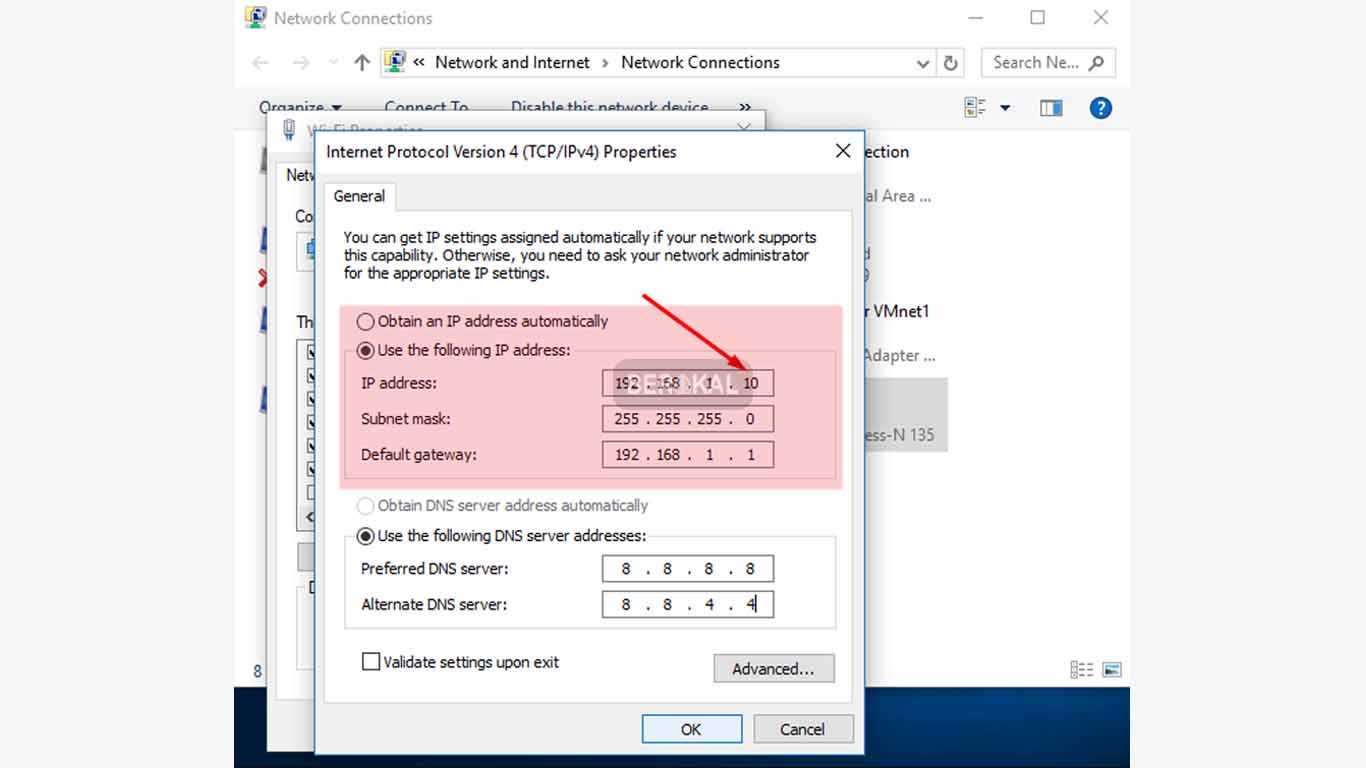
- Terakhir, klik OK.
3. Reset IP Address
Masih berkaitan dengan IP Address, Anda dapat melakukan reset. Di sini, Anda dapat mengetikkan sebuah perintah di CMD seperti berikut:
- Pertama, buka CMD melalui run administrator. Untuk caranya, tekan tombol Win + R dan ketikkan CMD.
- Selanjutnya, ketikkan perintah netsh int ip reset C:\resetlog.txtv di CMD.
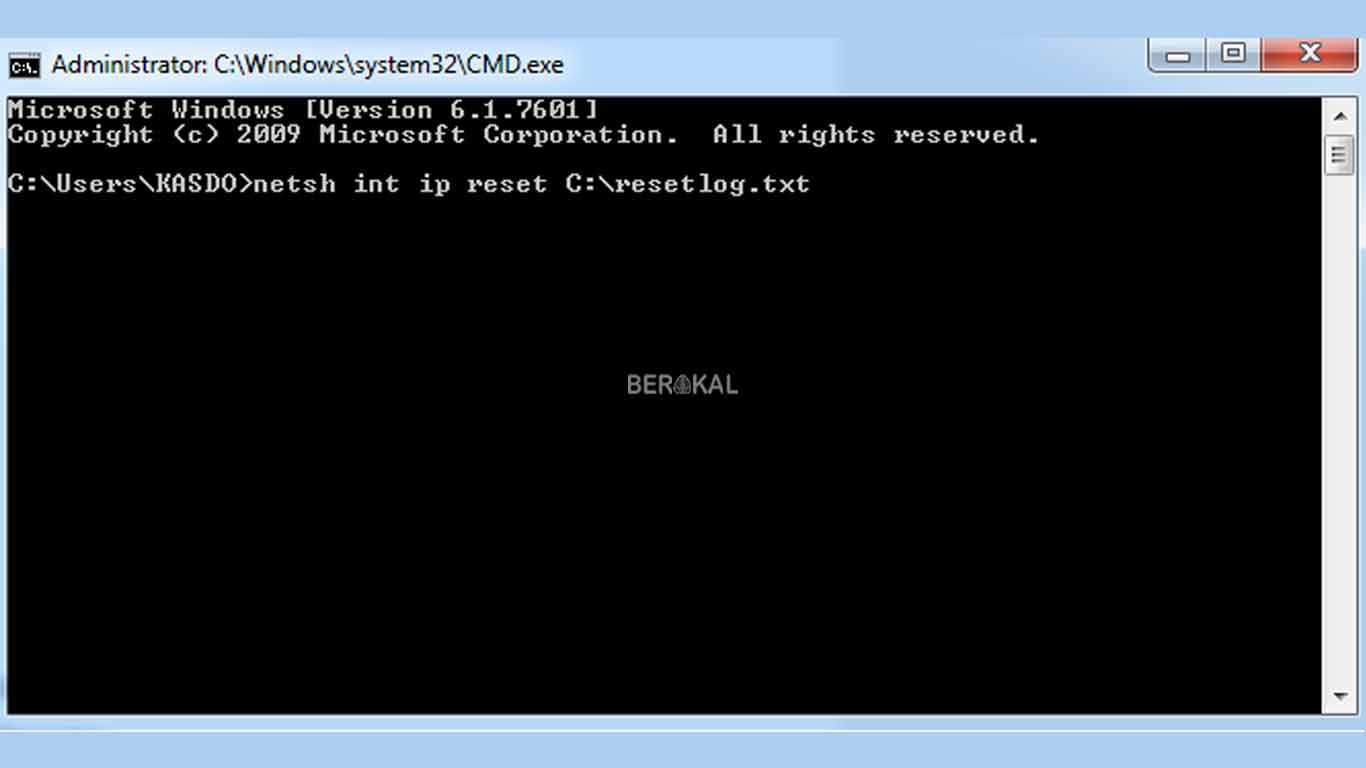
- Terakhir, tinggal restart komputer Anda dan silahkan untuk mengkoneksikan WiFi kembali.
4. Menghentikan Bonjour Service
Bonjour sendiri merupakan salah satu service yang terkadang menjadi pemicu masalah pada koneksi WiFi yang kita gunakan.
Biasanya, cara ini dilakukan untuk mengatasi limited WiFi access pada Windows 7.
Adapun cara untuk menghentikannya yaitu:
- Pertama, klik Starts > Accessories > Run.
- Selanjutnya, ketikkan services.msc lalu carilah Bonjour Service.
- Kemudian, klik dua kali pada tulisan Bonjour Service.
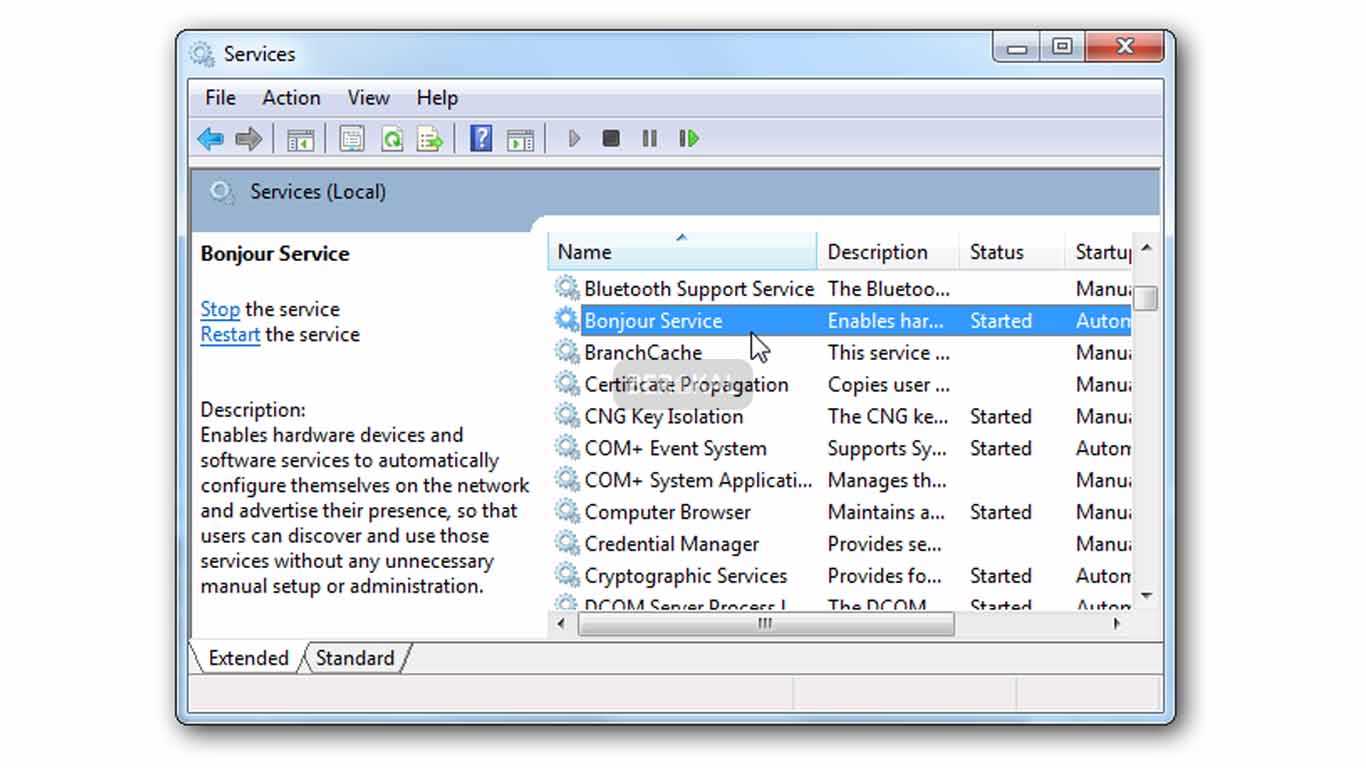
- Setelah itu, pilih Stop pada Bonjour Service.
- Lalu, set menjadi Disable dan klik OK untuk menyelesaikannya.
5. Update Driver Wireless
Terkadang, driver WiFi yang tidak up to date dapat menyebabkan masalah limited access.
Langsung saja, berikut cara update driver wireless:
- Klik Start > Control Panel > All Control Panel Items > System.
- Selanjutnya, pilih Device Manager.
- Kemudian, pilih Network Adapters > WiFi. Pilih nama WiFi yang Anda hubungkan.
- Lalu, klik kanan dan pilih Driver Software.
- Silahkan pilih Browse my computer for driver software.
- Setelah itu, pilih Let me pick from a list of device drivers on my computer.
- Selanjutnya, klik Browse > Have Disk.
- Terakhir, pilih driver terbaru yang telah Anda persiapkan. Anda dapat mendownloadnya dari internet.
6. Limited Access pada Windows 8.1
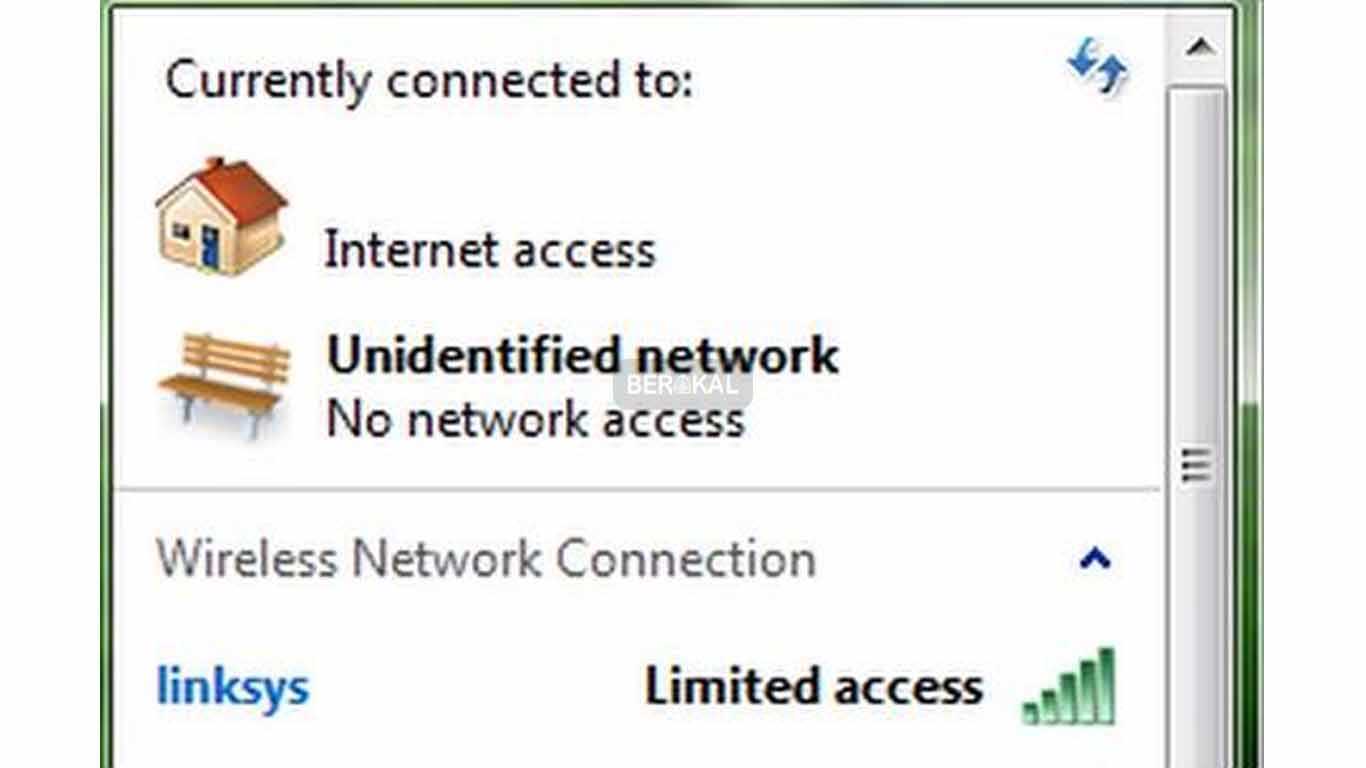
Cara mengatasi WiFi limited selanjutnya dikhususkan untuk Anda yang menggunakan Windows 8.1.
Berikut caranya:
1. Pertama, klik kanan pada tombol Start dan pilih Command Prompt (Admin). Nantinya, layar akan menampilkan jendela UAC, silahkan lanjutkan dengan memilih Yes.
2. Kemudian, ketikkan perintah ini satu per satu:
- netsh int tcp set heuristics disabled
- netsh int tcp set global autotuninglevel=disabled
- netsh int tcp set global rss=enabled
3. Silahkan tekan tombol Enter pada keyboard.
4. Selanjutnya, Anda diminta untuk mengetikkan kode seperti berikut:
- netsh int tcp show global
5. Terakhir, silahkan restart perangkat Anda dan sambungkan kembali ke WiFi.
7. Mengaktifkan FIPS di Windows 8.1
Selain cara di atas, cara mengatasi WiFi limited access berikut terbilang lebih mudah.
Teruntuk Anda pengguna Windows 8.1, silahkan ikuti cara berikut ini:
- Pertama, masuk ke Control Panel > Network and Sharing Center > Wireless Network Connection (sesuai dengan WiFi yang Anda gunakan) > Wireless Properties > Security > Advance Setting.
- Selanjutnya, beri tanda centang pada menu Enable Federal Information Processing Standards (FIPS) compliance for this network.
- Terakhir, silahkan sambungkan kembali perangkat Anda ke WiFi.
8. Limited Access pada Windows 10
Ternyata, Windows 10 juga berpotensi mengalami masalah yang sama. Namun tenang, terdapat cara untuk mengatasinya seperti berikut:
- Terlebih dahulu, masuk ke Control Panel > All Control Panel Items > System.
- Selanjutnya, pilih Device Manager yang terdapat di toolbar sebelah kiri.
- Kemudian, plih Network Adapters dan pilih koneksi WiFi yang sesuai dengan WiFi yang sedang Anda gunakan.
- Klik kanan pada WiFi yang Anda pilih, dan dilanjutkan dengan klik Update Driver Software.
- Lalu, pilih menu Browse my computer for driver software.
- Setelah itu, pilih Let me pick from a list of device drivers on my computer.
- Silahkan klik Browse > Have Disk.
- Terakhir, cobalah satu per satu dari list yang telah disediakan.
9. Restart Router
Apabila Anda menggunakan wifi sendiri baik dari Indihome atau sejenisnya, Anda dapat melakukan restart pada router.
Biasanya, tiap router memiliki tombol cepat untuk restart. Selanjutnya, diamkan selama beberapa menit sebelum dinyalakan kembali.
Nantinya, butuh waktu beberapa menit supaya router dapat bekerja kembali dengan benar.
Demikianlah cara mengatasi WiFi limited baik pada Windows 7, keluarga Windows 8, maupun Windows 10.
Pastikan untuk memilih cara yang menurut Anda paling mudah. Jika sudah terkoneksi kembali, Anda tidak perlu menggunakan cara yang lainnya.
The post Cara Mengatasi WiFi Limited appeared first on Berakal.
Demikian tadi ulasan Cara Mengatasi WiFi Limited. Semoga saja apa yang kami sampaikan diatas bisa menjawab pertanyan sobat mengenai Cara Mengatasi WiFi Limited. Terima kasih sudah mampir ke situs infolecak. blogspot .com dan membaca uraian diatas hingga selesai. Sampai ketemu di postingan berikutnya dan ingat untuk selalu bahagia.
Post a Comment for "√Cara Mengatasi WiFi Limited ~ Info Lecak"